安装win10无法创建新的分区怎么办?win10无法创建新的分区解决方法
当我们重新加载win10操作系统时,我们发现在进入磁盘分区步骤时,系统提示我们无法创建新分区或找到现有分区。在这种情况下,小编认为可以尝试重新格式化整个硬盘,重新安装系统,对系统进行分区,或者通过老猫套等软件重新安装系统


安装win10无法创建新的分区怎么办
第一种方法
格式化整个硬盘,重新分区或尝试插拔U盘几次并刷新
如果你的硬盘上没有重要数据的话,到了分区这一步时,将硬盘上的所有分区都删除了,重新格式化整个硬盘,然后重新分区,再进行安装就正常了。
第二种方法
PE下将硬盘格式化并重新分区
在PE下用分区工具将整个硬盘重新分成两个区,C盘和D盘,
注意1:给D盘留10G空间即可,并且D盘必须为fat32格式,C盘分区格式无所谓

然后将win8或win10原版镜像解压到D盘根目录,然后拔下U盘重启电脑即可进入正常安装界面。
注意2:进入正常安装后,在分区界面那一步,可以将C盘格式化重新建立成自己想要的分区。
注意3:安装完成后,D盘是可以删除并重新分区空间的。
第三种方法
使用老毛桃PE进行win7、win8、win10原版系统的安装
将U盘制作成老毛桃PE,然后将系统原版镜像解压到U盘根目录
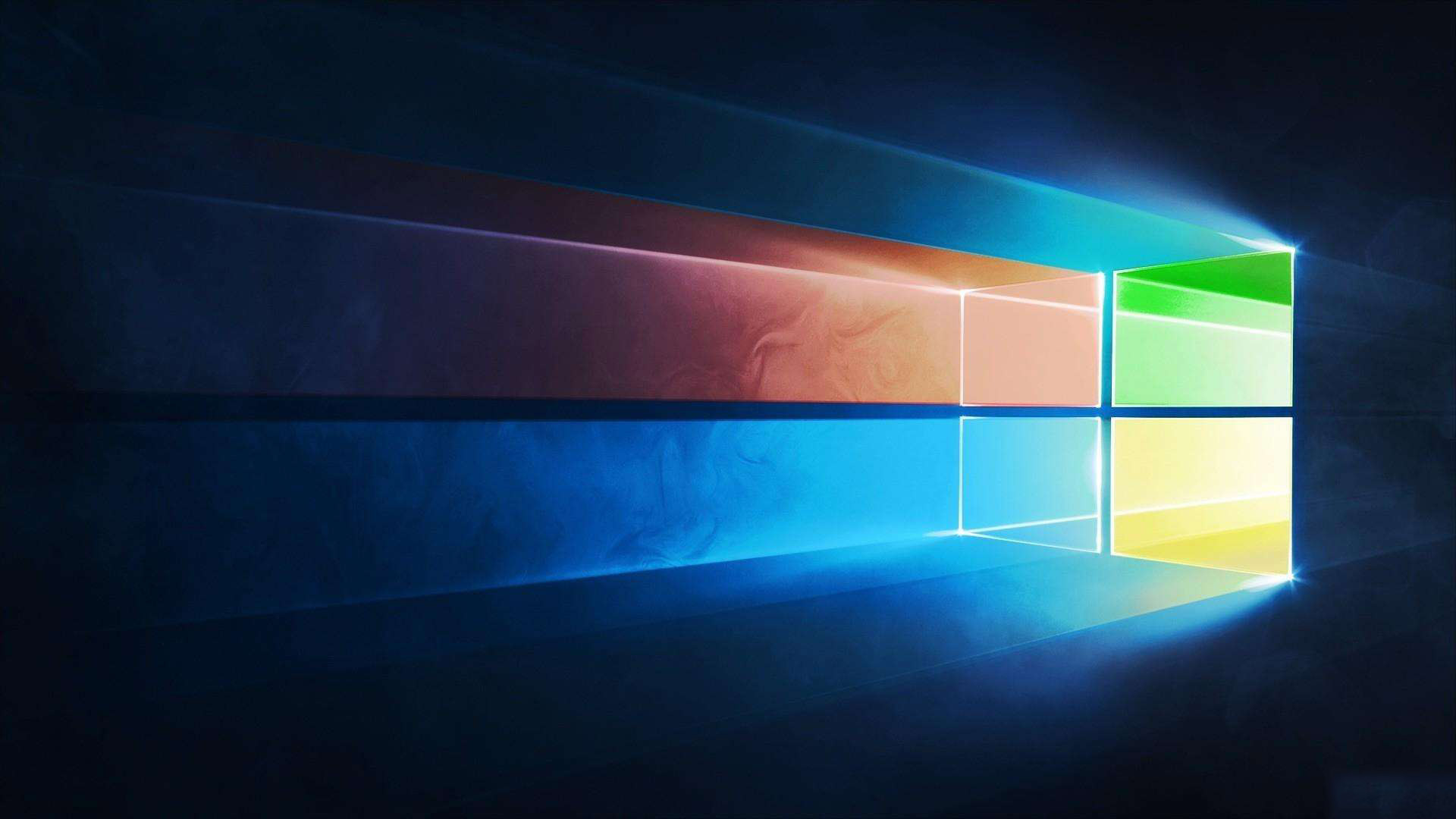
如果是win7系统,将win7镜像文件里的bootmgr改成win7mgr,win8就改成win8mgr,win10系统就改成win10mgr
完成后,直接进入老毛桃PE,在主菜单中选择安装原版系统那一项即可。
第四种方法
终结解决方案:利用Windows自带的引导文件进行安装
如果以上两个方案均不行,那么下面的这个方案百分百能帮你解决问题。
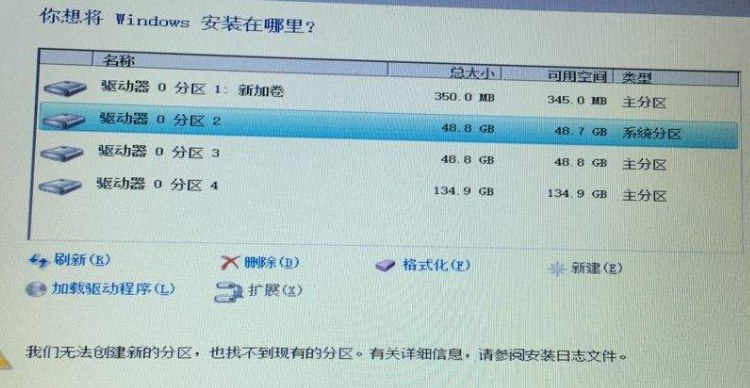
首先进入PE,在PE下找到你的系统ISO镜像,解压缩,然后将镜像里的boot文件夹、sources文件夹和bootmgr文件提取出来
然后复制到你要安装的分区(比如c盘),接下来拔下U盘,重新启动计算机,即可进入Windows安装界面进行正常安装。
小编给各位小伙伴带来的安装win10无法创建新的分区怎么办的所有内容就这些了,希望你们会喜欢。
相关文章
- win10时间不准怎么办? 04-04
- Win10管理员Administrator账户开启方法 04-04
- win10蓝屏irql not less or equal教程 03-27
- win10系统总弹出需要新应用打开此ymsgr的解决方法 01-24
- win10待机死机有什么好的处理方法?要怎么解决? 01-21
- win10系统groove播放器无法使用怎么办?win10系统音乐groove无法播放修复教程 01-21
精品游戏
